
最近 Mac 版 Apple Music 經過 macOS 12.3 更新後,已經正式支援空間音訊播放。那要如何在 Mac 上設定 Apple Music 的空間音訊,以及怎麼使用空間音訊播放,這篇就來做個簡單的教學。
Mac 版 Apple Music 正式支援空間音訊
過去在 Mac 上使用 Apple Music 的體驗與優化都沒有跟行動設備(iPhone、iPad)一樣完整,甚至會讓人產生割裂感,感覺根本就不是蘋果生態系中的一環,「空間音訊」就是一個很實際的案例,前一版本的 macOS 中 Apple Music 就完全不支援空間音訊,讓我用電腦工作聽音樂時想要有空間音訊體驗還得用 iPhone 或是 iPad 播放。
所幸在本週三釋出的 macOS 12.3 更新中 Mac 版 Apple Music 終於正式支援空間音訊,只要使用符合機型的 Mac 與耳機並更新至最新版本,就能在 Mac 版 Apple Music 中設定播放空間音訊啦~
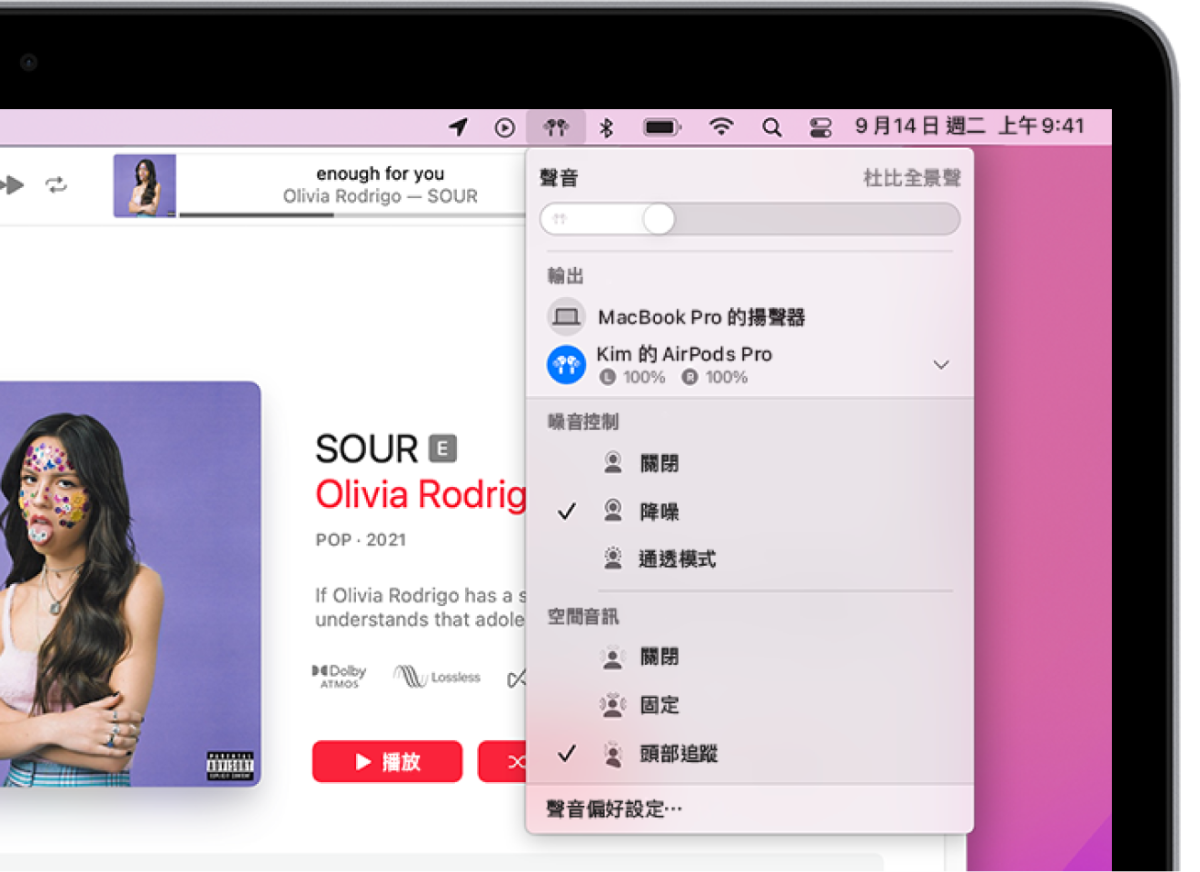
Mac、耳機設備空間音訊硬體限制
當然 Mac 上的空間音訊不是想用就能用,還是有硬體限制存在。基本上只有 Apple Silicon 的 Mac 可以使用空間音訊,也就是說只有下列幾型符合空間音訊要求:
- MacBook Pro(2021 年 14 吋機型)
- MacBook pro(2021 年 16 吋機型)
- iMac(2021 年 24 吋 M1 晶片機型)
- Mac mini(2020 年 M1 晶片機型)
- MacBook Air(2020 年 M1 晶片機型)
- MacBook pro(2020 年 13 吋 M1 晶片機型)
至於耳機的話必須是 AirPods 系列、Beats 系列,下列耳機皆支援空間音訊:
- AirPods Pro
- AirPods Max
- AirPods(第 3 代)
- Beats Fit Pro
除了要使用符合上述的設備,軟體部分 Mac 也要更新至 macOS 12.3 才能在 Apple Music 中使用空間音訊。

Mac 版 Apple Music 如何設定、使用空間音訊
接著來教各位 Mac 版 Apple Music 如何設定、使用空間音訊,簡單兩步驟輕鬆聆聽空間音訊。
第一步 > 設定空間音訊頭部追蹤
在 Mac 的「系統設定」> 「輔助使用」 > 「音訊」,並將「空間音訊跟隨頭部動作」勾選起來。
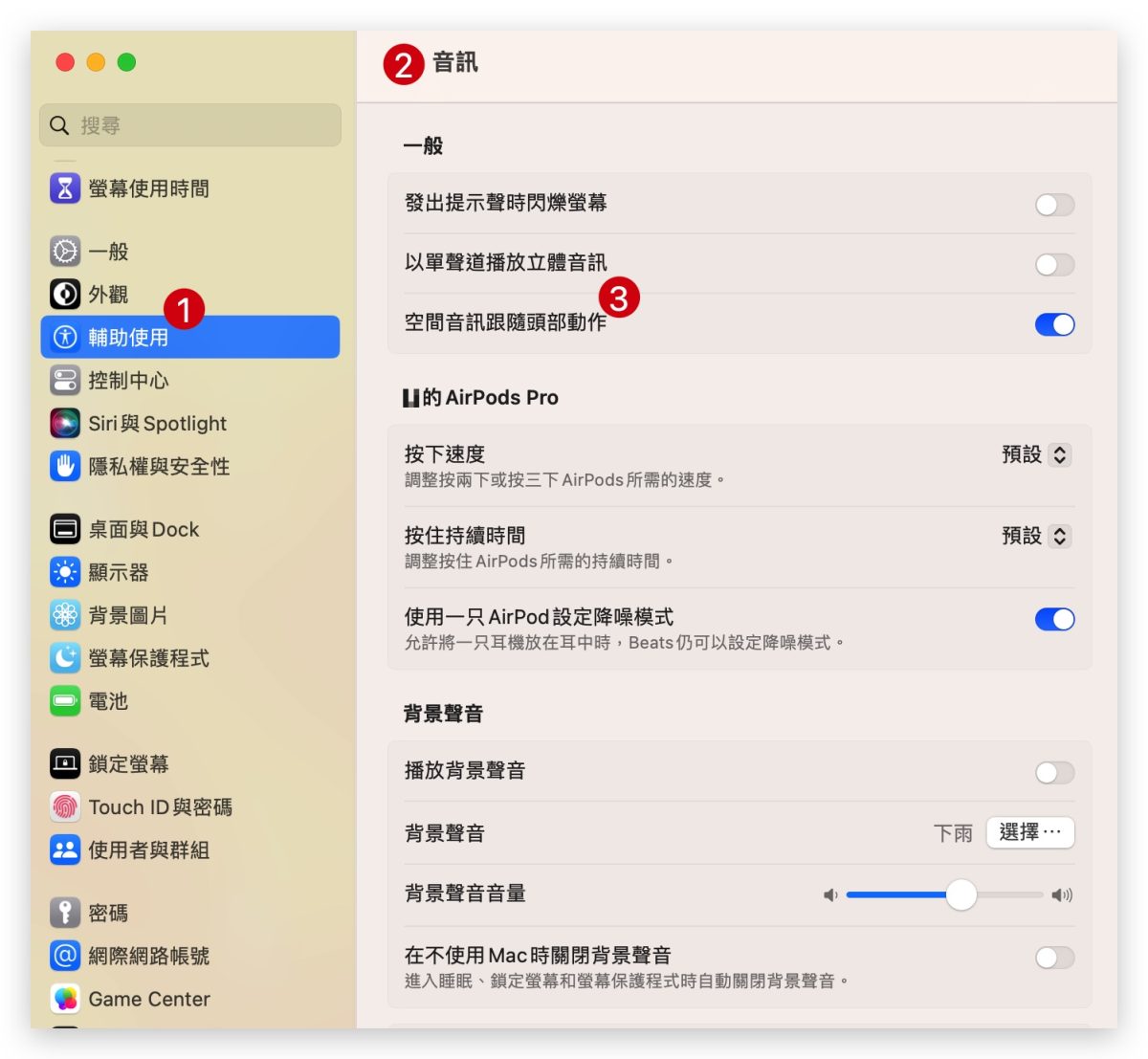
在 macOS 12 版以前,則是打開「系統偏好設定」> 「輔助使用」 > 左側欄位選擇「音訊」,並勾選「空間音訊跟隨頭部動作」。
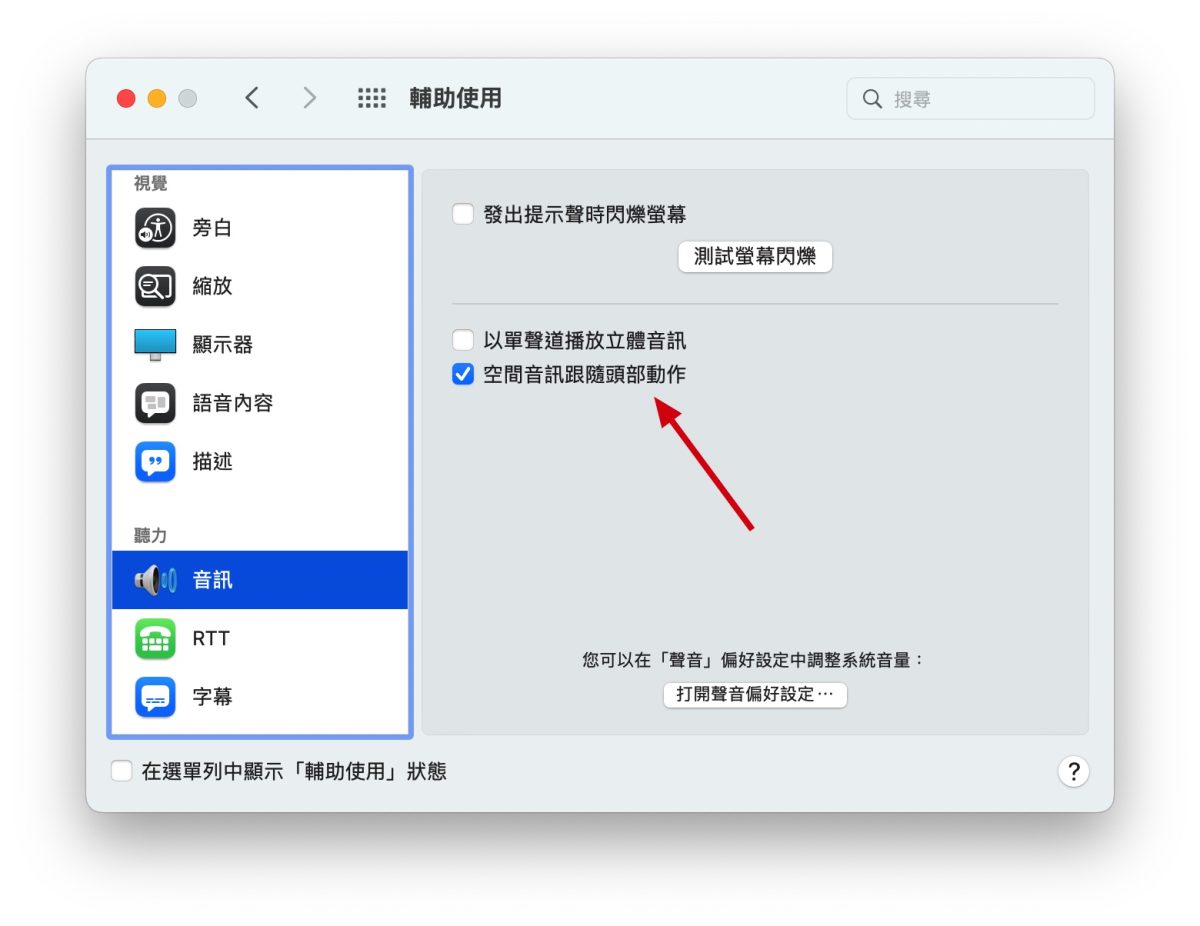
第二步 > 使用 Apple Music 播放音樂並選用空間音訊
設定好頭部追蹤後,戴上支援空間音訊的 AirPods 或是 Beats 耳機,開啟 Apple Music 播放音樂 > 在狀態列中點選耳機輸出,並調整空間音訊設定:
- 關閉:同時關閉空間音訊、頭部追蹤。
- 固定:開啟空間音訊,但不開啟頭部追蹤。
- 頭部追蹤:同時開啟空間音訊、頭部追蹤,聲音追蹤頭部移動。
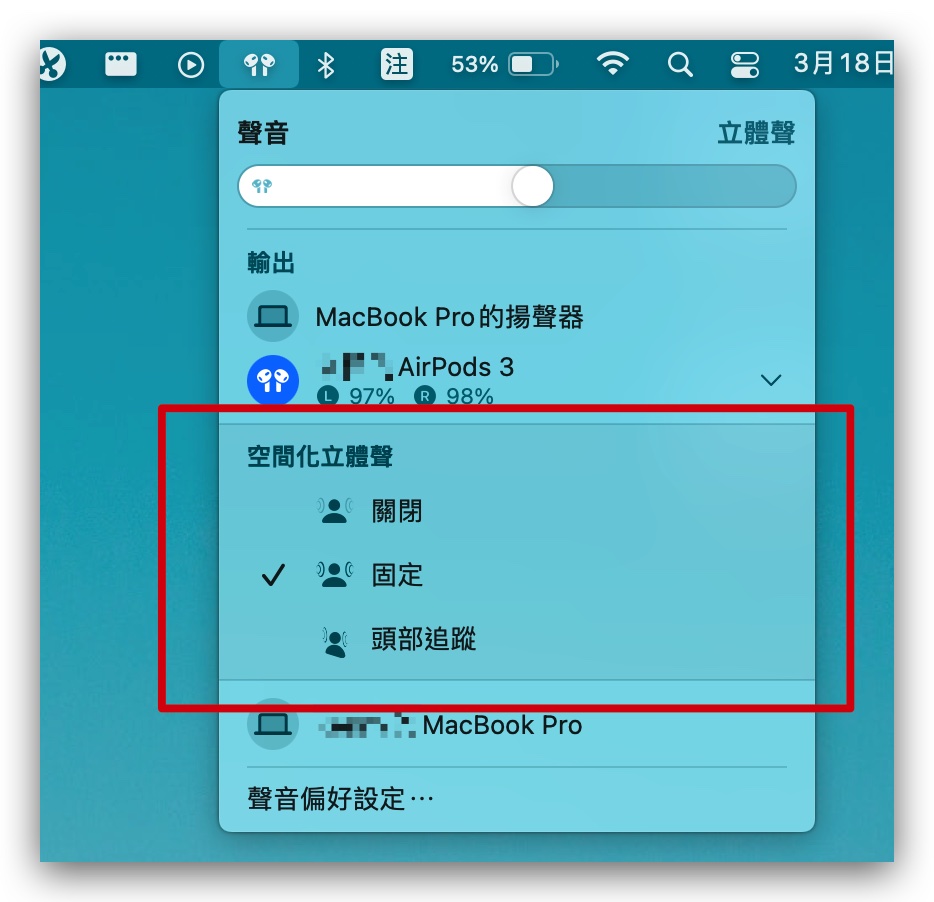
Mac 版 Apple Music 支援空間音訊總結
Mac 版 Apple Music 支援空間音訊,也是一次遲到的功能補齊。實際聆聽 Mac 版 Apple Music 的空間音訊效果,的確就跟 iPhone 與 iPad 一樣,不過曾遇過聲音有時會忽大忽小的問題,但不影響整體使用。有興趣的用戶可以更新,並試試看 Apple Music 空間音訊在 Mac 中的表現。
延伸閱讀》
- Apple Music 杜比全景聲、空間音訊、無損音質支援設備一覽表
- Apple Music 的杜比全景聲、空間音訊、保真壓縮無損音質一次看懂
- Apple Music 聲控方案值得訂閱嗎?這裡實測告訴你!
- Apple Music、KKBOX 與 Spotify 串流平台方案費用比較,哪個最划算?
- iPhone、iPad、Mac 如何開啟 Apple Music 杜比全景聲與無損格式播放音樂